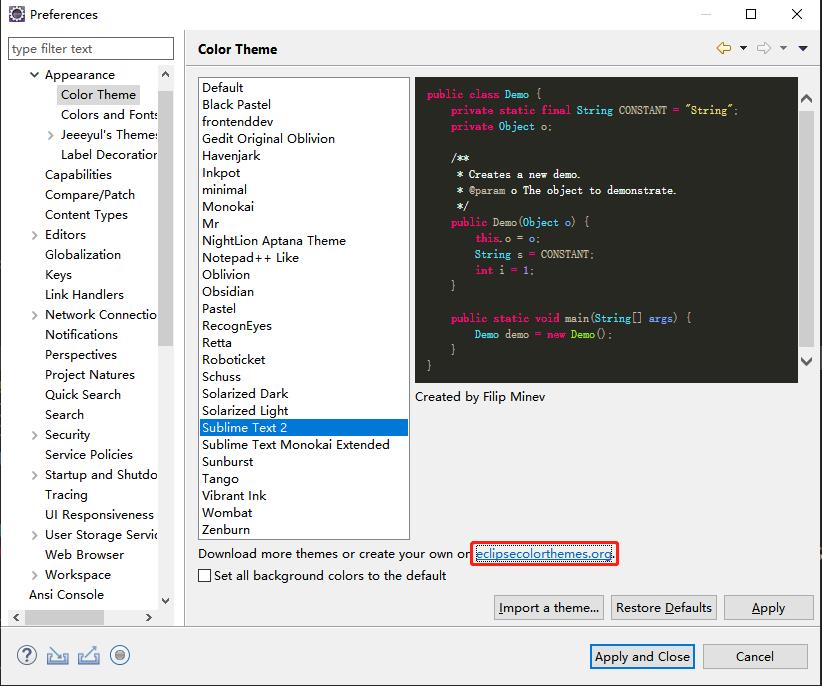Eclipse在线安装主题(color theme)以及安装color theme第三方主题(图文)
Posted 踏步
tags:
篇首语:本文由小常识网(cha138.com)小编为大家整理,主要介绍了Eclipse在线安装主题(color theme)以及安装color theme第三方主题(图文)相关的知识,希望对你有一定的参考价值。
1.根据路径(help --> Eclipse Marketplace)打开Marketplace;
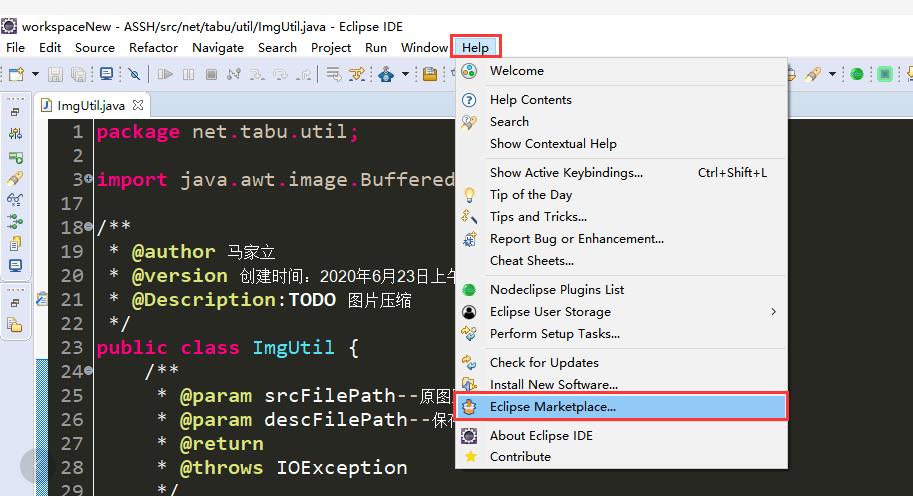
2.在打开的面板搜索框中输入“color theme”,然后点击搜索;
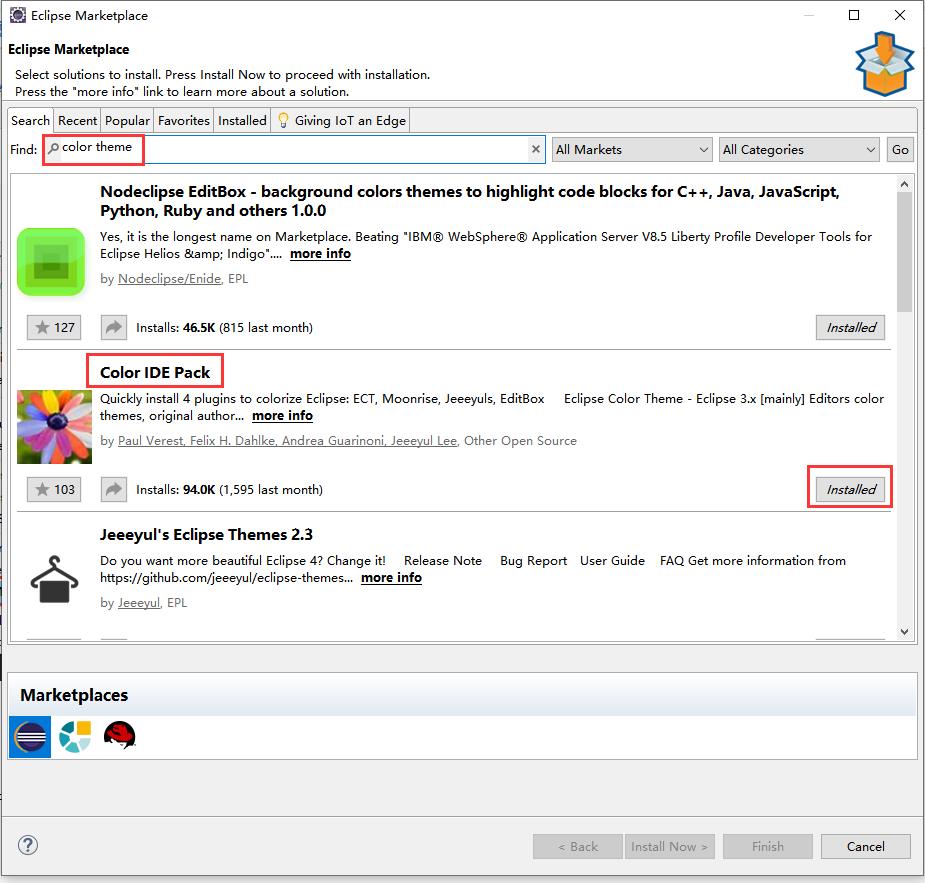
3.点击install安装Eclipse Color Theme,后重启;
安装中>>点击接受>>弹出一个选项时>>选择下载>>继续
不要cancel
4.根据路径(Window --> Preference --> General --> Appearance --> Color Theme)打开然后选择自己喜欢的编码区主题
(注:当下可能因为网络被限制,只能使用Color Theme默认主题,下面会介绍怎么在Color Theme安装扩展主题);
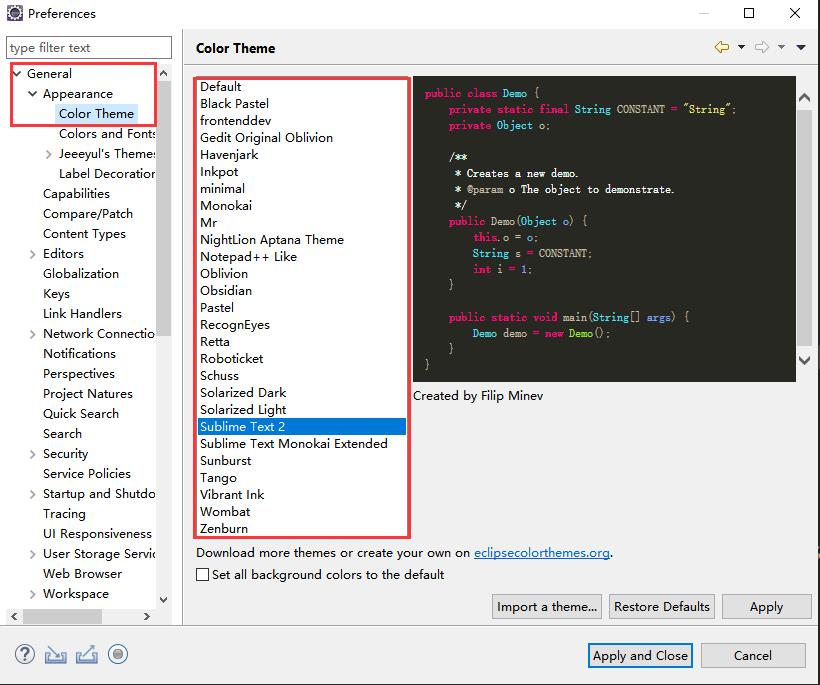
5.根据路径(Window --> Preference --> General --> Appearance --> Theme下拉框选中自己喜欢的主题)设置非编码区颜色;
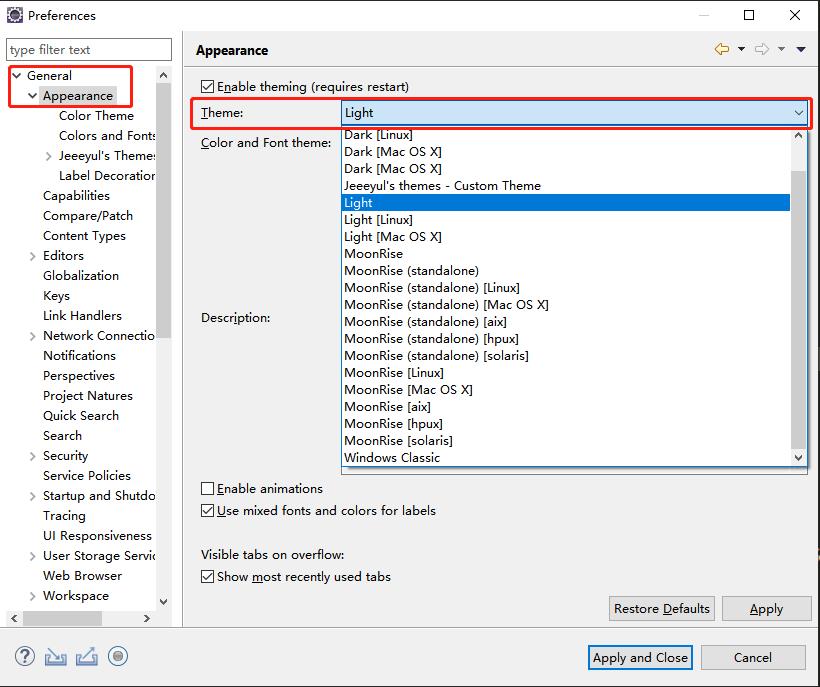
6.为Color Theme 安装扩展主题。首先根据路径(Window --> Preference --> General --> Appearance --> Color Theme)打开Color Theme页面,在页面最下端有个Download more themes 点击后面的网址连接(http://eclipsecolorthemes.org/)进入页面;
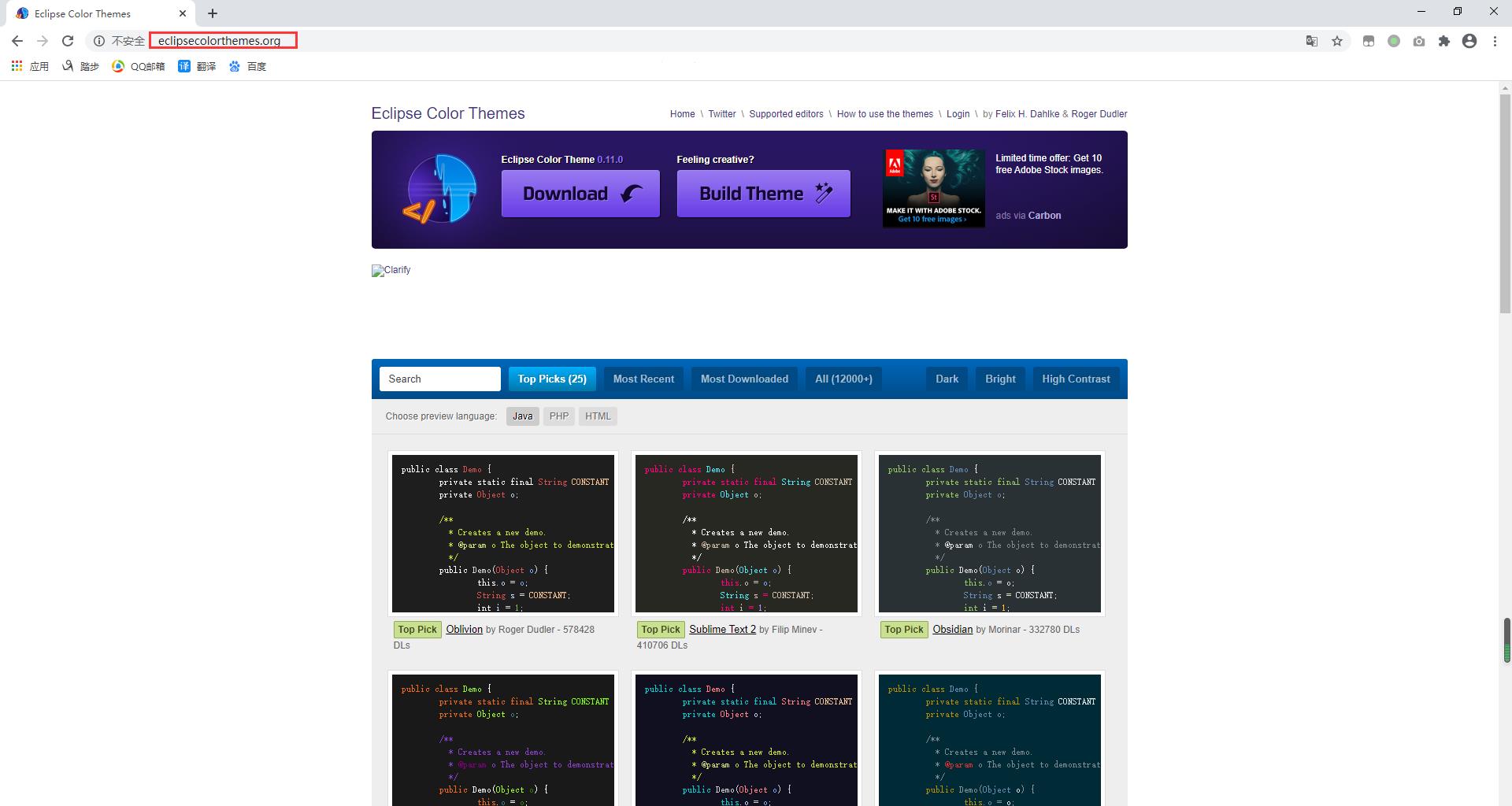
7.选择自己喜欢的主题点击进入主题详细页面,点击Download区域下载XML格式保存到本地;
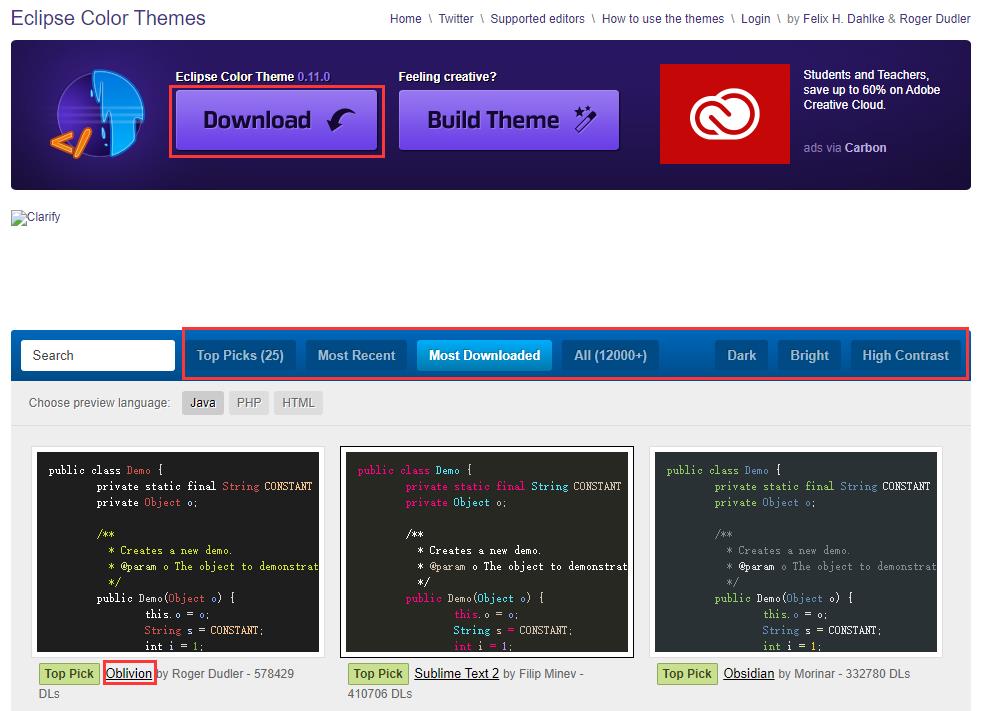
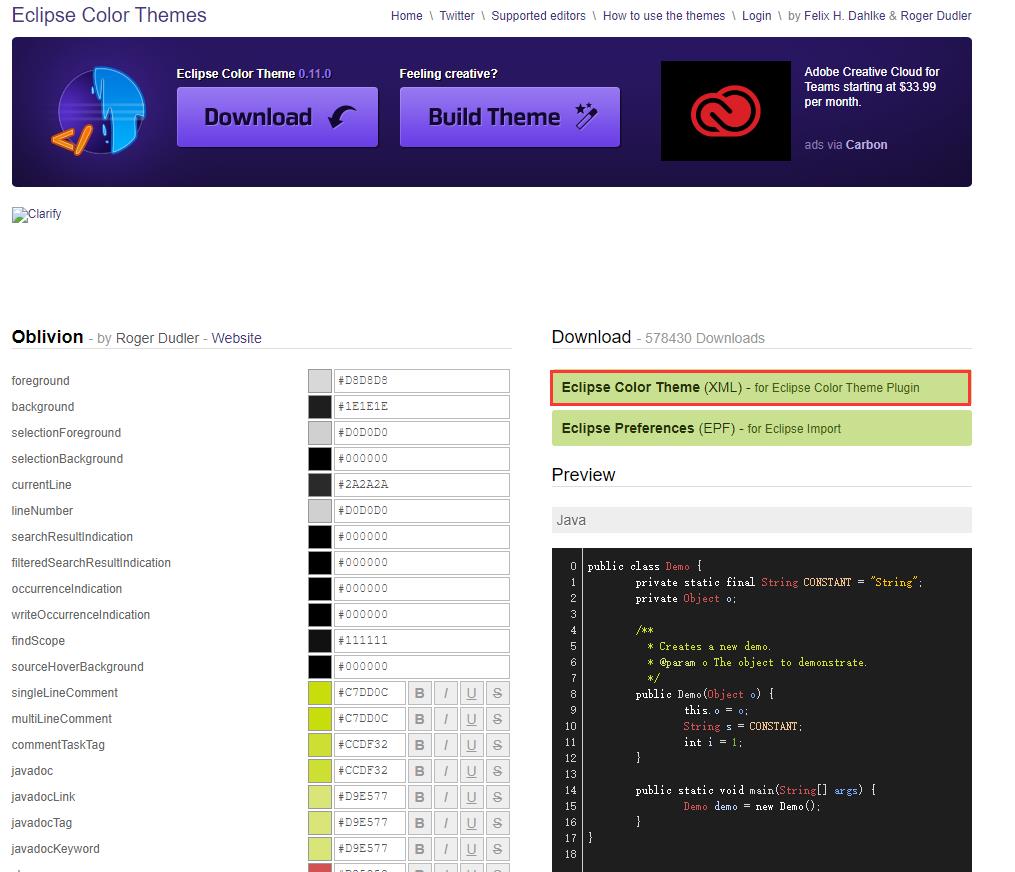
下载后的主题XML文件

8.然后打开Eclipse根据路径(Window --> Preference --> General --> Appearance --> Color Theme)打开Color Theme 页面,点击“import a theme...”按钮,选择你下载下来的XML文件即可;
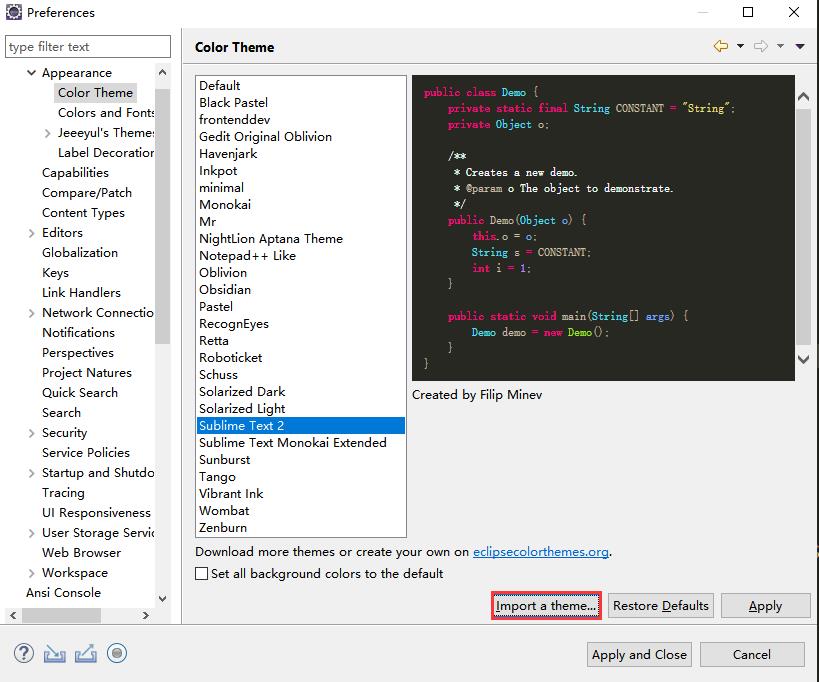

选择刚刚导入的主题
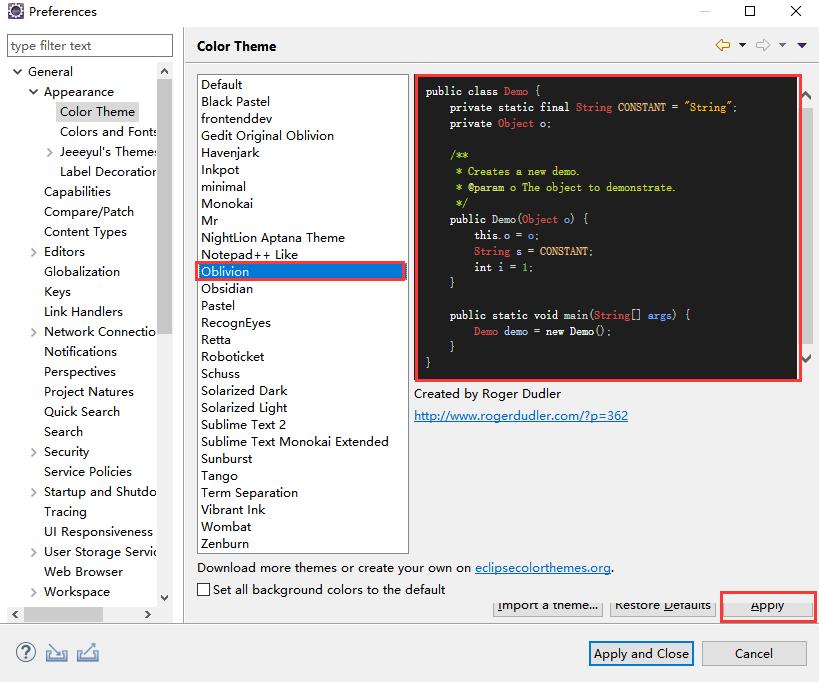
点击应用,主题更新
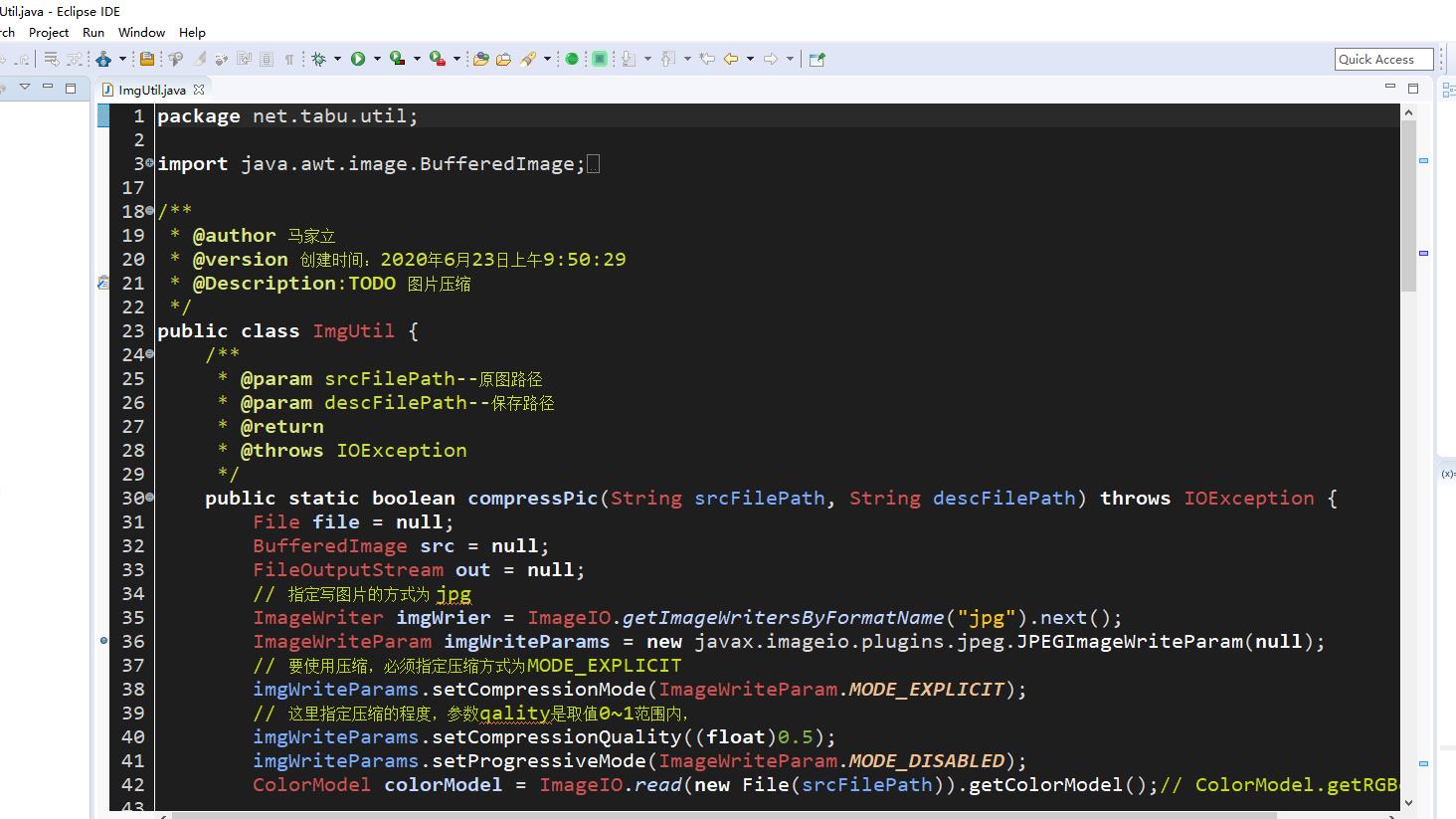
9.最后在ColorTheme页面选择已安装的主题(注:在ColorTheme页面中已经存在的主题若不能用也可以自己下载该主题的XML文件然后导入即可,建议将下载的XML文件更名为默认主题的名字一致,安装完成后选择该主题即可)。
10.建议不要花里胡哨,系统推荐的是最舒服的
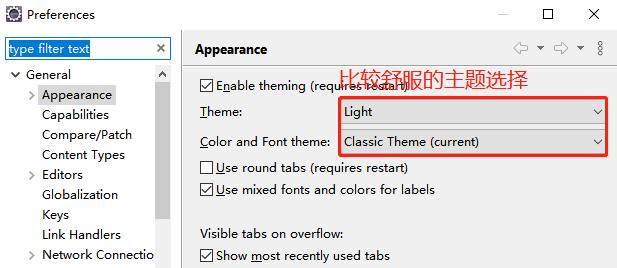
以上是关于Eclipse在线安装主题(color theme)以及安装color theme第三方主题(图文)的主要内容,如果未能解决你的问题,请参考以下文章